مقیاس تصویر در فتوشاپ
در فتوشاپ مورد علاقه ما امکانات زیادی برای تبدیل تصاویر وجود دارد. این پوسته پوسته شدن و چرخش، تحریف و تغییر شکل و یک میزکار از سایر توابع است.
امروز ما درباره چگونگی کشیدن تصویر در فتوشاپ با مقیاس بندی صحبت خواهیم کرد.
در صورتی که لازم نیست تغییر اندازه، اما وضوح تصویر، پس ما توصیه می کنیم مطالعه این مواد اینجا:
درس: وضوح تصویر را در فتوشاپ تغییر دهید
برای شروع، بیایید در مورد گزینه هایی برای فراخوانی تابع مقیاس صحبت کنیم، که با آن ما اقدامات را بر روی تصویر انجام خواهیم داد.
اولین گزینه برای تماس با یک تابع از طریق منوی برنامه است. شما باید به منوی «ویرایش» بروید و مکان نما را به قسمت «تبدیل» منتقل کنید. وجود دارد، در منوی کشویی و یک تابع مورد نیاز ما وجود دارد.
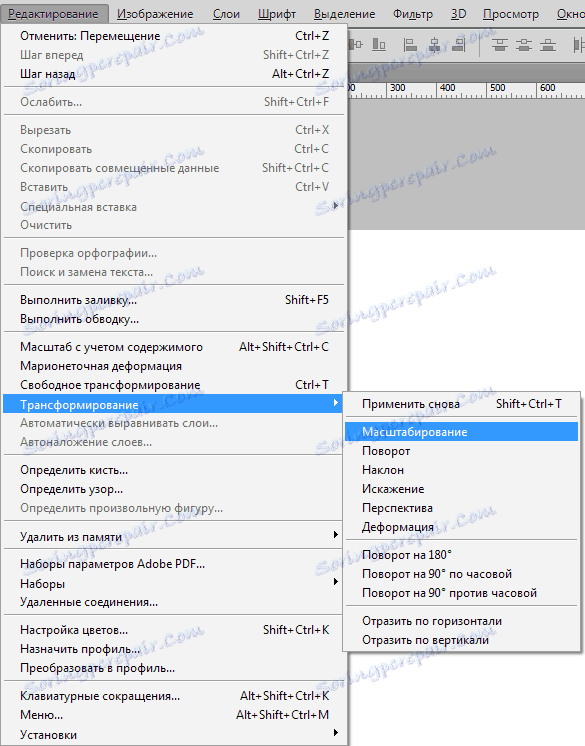
پس از فعال کردن عملکرد، یک قاب باید بر روی تصویر با نشانگرها در گوشه ها و میانی دو طرف ظاهر شود.
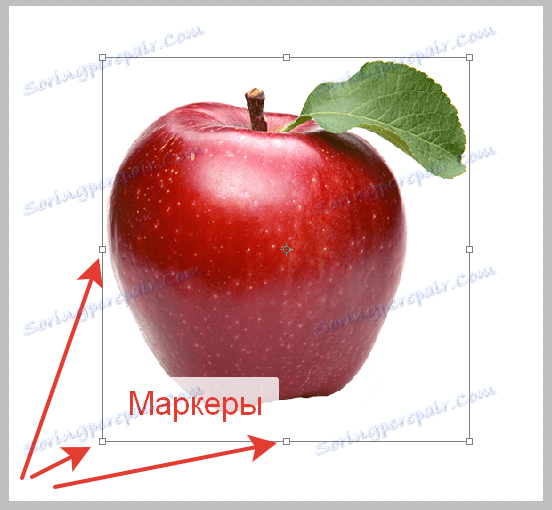
با کشیدن این نشانگرها، می توانید تصویر را تغییر دهید.
گزینه دوم برای فراخوانی تابع "مقیاس" استفاده از کلیدهای CTRL + T است . این ترکیب به شما امکان می دهد نه تنها به مقیاس، بلکه چرخش تصویر و تبدیل آن. به طور جدی، این تابع به نام "مقیاس پذیری" نیست، بلکه "انتقال آزاد" است .
با راه هایی برای فراخوانی یک تابع، ما متوجه شدیم، حالا تمرین کنیم.
بعد از فراخوانی تابع، شما باید مکان نما را روی نشانگر قرار دهید و آن را به جهت دلخواه بکشید. در مورد ما، به سمت بالا.
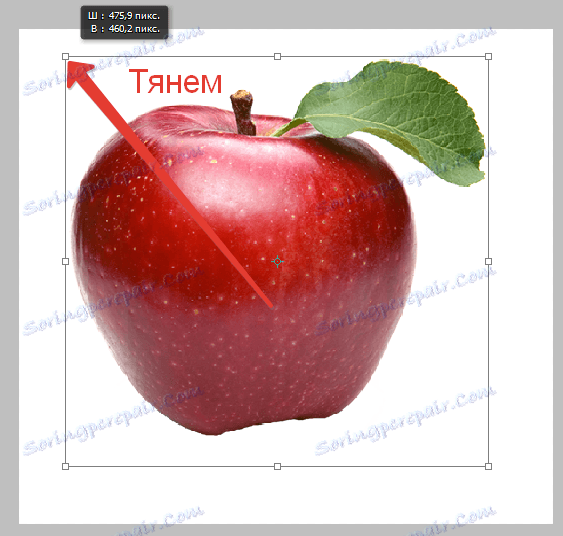
همانطور که می بینید، سیب افزایش یافته است، اما تحریف شده است، به عبارت دیگر، نسبت شیء ما (نسبت عرض و ارتفاع) تغییر کرده است.
اگر نسبتا باید حفظ شود، پس در طول کشش شما فقط باید کلید SHIFT را نگه دارید.
این تابع همچنین به شما اجازه می دهد مقدار دقیق اندازه مورد نیاز را در درصد مشخص کنید. تنظیم در نوار بالا است.

برای حفظ نسبت، به اندازه کافی برای وارد کردن مقادیر مشابه در زمینه ها یا فعال کردن یک دکمه با یک زنجیره کافی است.

همانطور که می بینید، اگر این دکمه فعال شود، مقدار مشابه در زمینه همسایه وارد می شود که ما در اصل اصلی وارد می کنیم.
کشش (پوسته پوسته شدن) اشیاء این است که مهارت، بدون آن شما نمی توانید یک استاد واقعی در فتوشاپ شوید، بنابراین آموزش و موفق باشید!